Arrondir chiffres à des millions dans Excel
Pour arrondir les nombres à des millions, nous pouvons utiliser le format personnalisé et la fonction Arrondir dans Excel.
Nous pouvons arrondir au million le plus proche de calcul à partir des 2 manières différentes.
1 ^ st ^ Formatage personnalisé 2 ^ nd ^ Fonction ronde Format personnalisé: – * Nous pouvons utiliser le format de nombre personnalisé, pour afficher un nombre en millions ou l’afficher dans une certaine couleur. Il s’agit d’un outil des anciennes versions d’Excel lorsqu’il n’y avait pas d’option de mise en forme conditionnelle dans Excel. Toutes les options conditionnelles sont exécutées à l’aide du format personnalisé de nombre formel.
ROUND: – Cette fonction est utilisée pour arrondir un nombre à un nombre spécifié de chiffres.
Syntaxe de la fonction “ROUND”: = ROUND (nombre, num_digits)
Exemple: La cellule A1 contient le nombre 456.25 _ = ROUND _ (A1, 0), la fonction retournera _ 456_ *

Arrondissez le nombre en utilisant le format personnalisé
Prenons un exemple et comprenons comment nous pouvons arrondir les nombres à des millions.
Nous avons catégorisé les données sur le revenu. Dans quelle colonne D contient le nom de la ville, la colonne E contient le sexe et la colonne F contient le revenu en $. Nous voulons formater le revenu en millions.
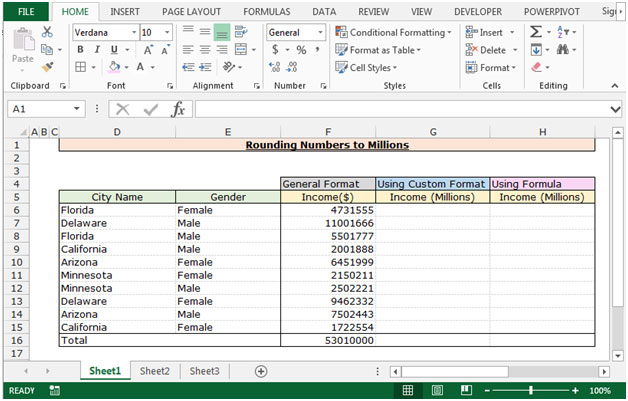
Pour arrondir le revenu en millions, suivez les étapes ci-dessous: –
-
Sélectionnez la plage F6: F16 et copiez en appuyant sur la touche Ctrl + C et collez dans la plage G6: G16 en appuyant sur la touche Ctrl + V de votre clavier
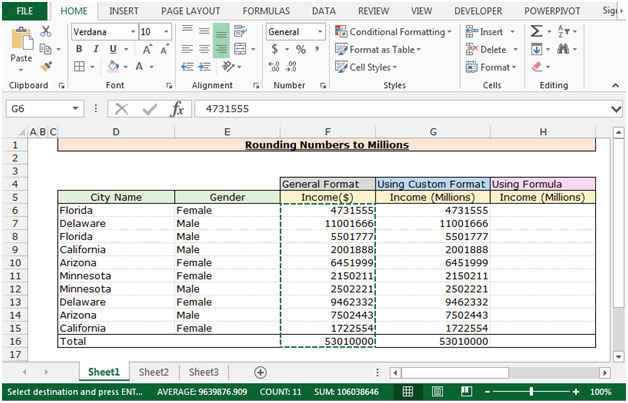
-
Sélectionnez la plage G6: G16 et appuyez sur la touche Ctrl + 1 de votre clavier.
-
La boîte de dialogue Formater les cellules apparaîtra.
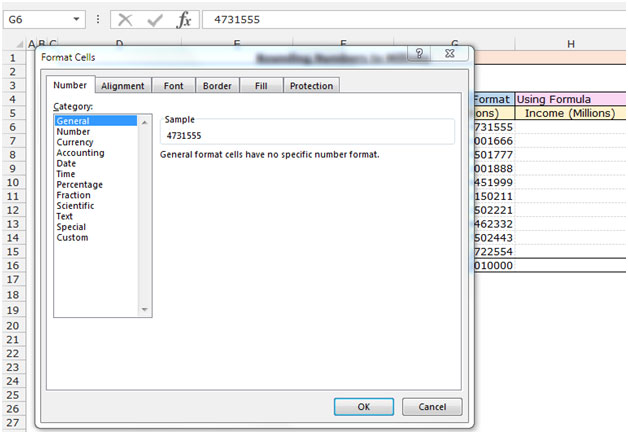
-
Dans l’onglet Numéro, cliquez sur Personnalisé.
-
Après avoir cliqué sur Personnalisé, les options associées apparaîtront.
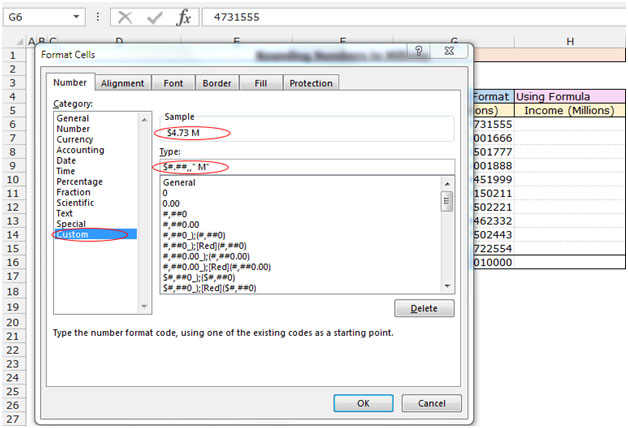
Dans la zone de texte, écrivez le format pour arrondir le nombre en milliers $ . # ,, « M »; La fonction renverra les chiffres arrondis en millions.
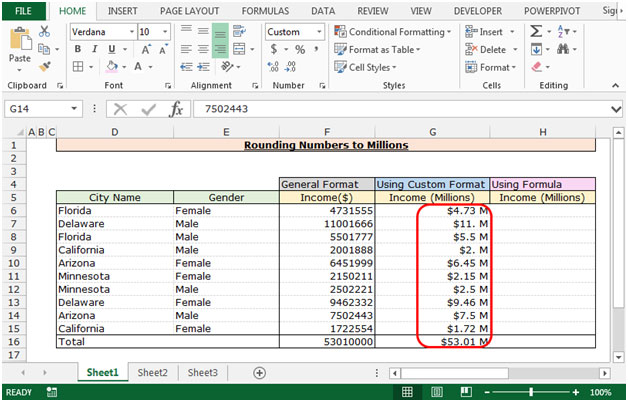
Arrondissez le nombre en utilisant la fonction Arrondir
Suivez les étapes ci-dessous: –
-
Sélectionnez la cellule H6 et écrivez la formule.
-
= « $ » & ROUND ((F6 / 1000000), 2) & « M » appuyez sur Entrée.
-
La fonction arrondira le nombre en millions.
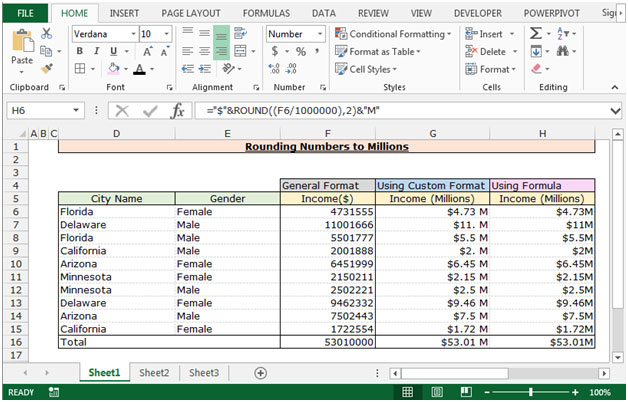
C’est ainsi que nous pouvons arrondir le nombre en millions en utilisant la formule Arrondie et le format personnalisé dans Microsoft Excel.